Fix Windows ne peut pas configurer cette connexion sans fil
Récemment, j'ai eu un client qui n'a pas pu se connecter à son réseau sans fil(wireless network) avec la carte sans fil intégrée(wireless card) sur son ordinateur portable.
En gros, la connexion a soudainement chuté un jour et il a décidé d'acheter une clé USB(USB stick) sans fil afin de continuer à travailler jusqu'à ce qu'il puisse résoudre le problème.
Cependant, l' adaptateur sans fil(wireless adapter) intégré ne pouvait plus détecter aucun réseau sans fil et affichait simplement le message d'erreur(error message) ci-dessous :
Windows cannot configure this wireless connection. If you have enabled another program to manage this wireless connection, use that software.
If you want Windows to configure this wireless connection, click “Change advanced settings,” click the Wireless Networks tab, and then select the check box labeled “Use Windows to configure my wireless network settings.”

L'utilisateur a essayé de mettre à jour le pilote de l' adaptateur sans fil(wireless adapter) intégré , mais cela n'a pas fonctionné non plus. C'est alors qu'il m'a appelé. Après avoir examiné le problème et essayé différentes solutions, nous l'avons résolu.
Je vais continuer et énumérer les différentes solutions que j'ai essayées, car celle qui a fonctionné pour moi pourrait ne pas fonctionner pour vous.
Méthode 1 (Method 1) - Désinstaller le gestionnaire sans fil tiers(– Uninstall Third-Party Wireless Manager)
Sur certaines machines, comme les ordinateurs Dell(Dell computers) , il existe un logiciel tiers installé par Dell qui gère la connexion sans fil. De même, si une carte sans fil Intel Pro est installée, elle peut être contrôlée par le logiciel fourni par Intel .
Dans ce cas, continuez et désinstallez le logiciel pour gérer la connexion sans fil. Notez que vous ne devez pas désinstaller le pilote, juste le logiciel. Dans le cas ci-dessus, l'utilisateur avait installé une clé USB(USB stick) sans fil , de sorte que le logiciel devait d'abord être supprimé.
Redémarrez votre PC et voyez si Windows commence à détecter les réseaux sans fil. Sinon, continuez à lire!
Méthode 2 (Method 2) - Démarrer le service de configuration zéro sans fil(– Start Wireless Zero Configuration Service)
Si vous recevez un message concernant le démarrage du service de configuration sans fil(wireless configuration service) , il se peut qu'il ait été désactivé par un programme tiers sur votre ordinateur.
Vous pouvez le démarrer en allant dans Démarrer(Start) , Panneau de configuration(Control Panel) , Outils d'administration(Administrative Tools) et cliquez sur Services . Faites défiler(Scroll) vers le bas jusqu'à ce que vous trouviez Wireless Zero Configuration .

Assurez-vous que le Statut(Status) est Démarré(Started) . Sinon, faites un clic droit sur le service et choisissez Démarrer(Start) . Une fois le service démarré, vérifiez si Windows détecte maintenant les réseaux sans fil.
Méthode 3 (Method 3) - Permet à Windows de gérer les paramètres sans fil(– Lets Windows Manage Wireless Settings)
Si Windows ne démarre pas automatiquement la gestion de la connexion sans fil(wireless connection) , vous devrez peut-être également le dire manuellement. Notez que cela ne fonctionne que sur Windows 7 et versions antérieures.
Vous pouvez le faire en cliquant avec le bouton droit sur l' icône sans fil(wireless icon) dans votre barre des tâches et en choisissant (taskbar and choosing) Afficher les réseaux sans fil disponibles(View Available Wireless Networks) .

Cliquez ensuite sur Modifier les paramètres avancés(Change advanced settings) dans le menu de gauche :

Cliquez ensuite sur l' onglet Réseaux sans fil(Wireless Networks) lorsque la boîte de dialogue Propriétés apparaît. (Properties)Ici, vous devez cocher la case Utiliser Windows pour configurer les paramètres de mon réseau sans fil(Use Windows to configure my wireless network settings) .
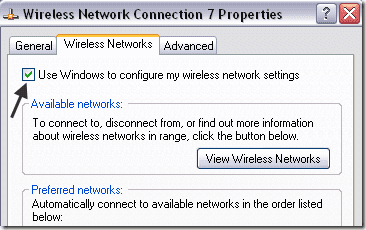
Allez-y et essayez de voir si Windows est maintenant capable de détecter vos réseaux sans fil. Espérons que(Hopefully) cela résoudra votre problème. Si vous utilisez Windows 10 , vous pouvez aller dans les paramètres, puis cliquer sur Réseau & Internet( Network & Internet) puis cliquer sur Wi-Fi .

Si vous ne parvenez toujours pas à vous connecter à l'aide de votre carte sans fil intégrée, publiez un commentaire ici avec des détails et nous essaierons de vous aider. Prendre plaisir!
Related posts
Correction de l'erreur Windows Live Mail 0x800CCC0B
Résoudre les problèmes de connexion au réseau sans fil de Windows XP
Comment réparer Microsoft Windows Search Indexer a cessé de fonctionner et a été fermé
Correction de l'erreur "Aucun périphérique de mixage actif disponible" dans Windows
Comment réparer un périphérique USB non reconnu dans Windows
Comment faire en 6 Wired Printer Wireless Toute Different façons
Comment optimiser le fichier d'échange dans Windows
Comment 04403206
Modifier la lettre de lecteur dans Windows pour un périphérique USB externe
Comment connecter un projecteur à un ordinateur Windows ou Mac
Modifier le fichier des hôtes Windows pour bloquer ou rediriger les sites Web
Comment 04409376
Configurer un deuxième routeur sans fil sur votre réseau domestique
Comment Fix Twitch Error 3000
Comment 08645359
Comment 08946545 en Google Chrome
Activer les composants Windows Tablet PC dans Windows
Comment Record Skype Calls sur Windows, Mac, iPhone and Android
Comment graver une vidéo WMV de Windows Movie Maker sur un DVD
Le disque dur externe ne s'affiche pas sous Windows ou OS X ?
